PPT/PPTX करने के लिए PDF कन्वर्ट करने के लिए कैसे
इस गाइड आप Wondershare PDF Editor के साथ, एडोब एक्रोबैट, PPT करने के लिए PDF कन्वर्ट और PPT करने के लिए ऑनलाइन पीडीएफ कन्वर्ट करने के लिए 3 तरीके बताता है।
भाग 1, Wondershare PDF Editor के साथ PPT को पीडीएफ कन्वर्ट
यह PPT के लिए PDF कन्वर्ट करने के लिए Wondershare PDF Editor का उपयोग करने के लिए इस तरह आसान कभी नहीं रहा है, कई चरणों के साथ आप आसानी से पीडीएफ़ PPT प्राप्त कर सकते हैं!
Wondershare PDF Editor अब PPT करने के लिए PDF फ़ाइलें कन्वर्ट करने के लिए डाउनलोड करें!
चरण 1। फ़ाइल खोलें।
'ओपन' या 'फ़ाइल--ब्राउज़ करें' पर क्लिक करके फ़ाइल खोलें जो आप करने के लिए PDF कन्वर्ट करने के लिए चाहते हैं PDF फ़ाइल को खोलने के लिए बटन

या

चरण 2. 'घर - PowerPoint के लिए' बटन क्लिक करें

चरण 3। आउटपुट स्वरूप का चयन करें।
अप विंडो में पिल्ला, आप या तो चयन कर सकते ' *. pptx ' या ' *. ppt ' अपने आउटपुट स्वरूप के रूप में।
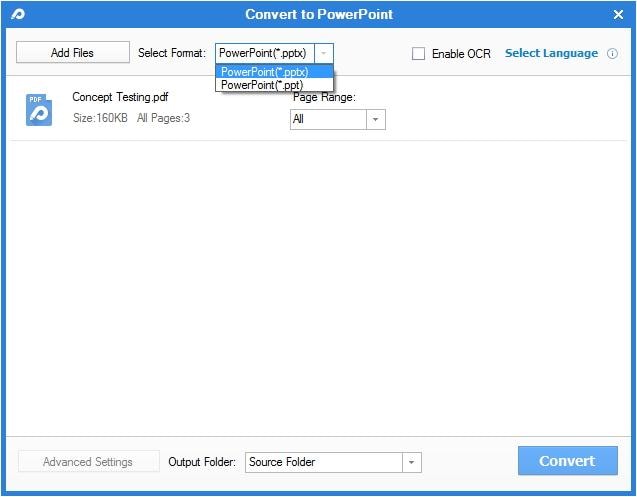
चरण 4। आउटपुट फ़ोल्डर चुनें।
ड्रॉप डाउन मेनू के 'आउटपुट फ़ोल्डर' क्लिक करें, आप या तो कहाँ करने के लिए फ़ाइल रख सकते हैं उसी के रूप में स्रोत फ़ोल्डर, या अपना स्वयं फ़ोल्डर चुनें।
चरण 5. कनवर्ट करें!
सभी सेटिंग्स के बाद 'बदलें' बटन दबाएँ, और तब आप फ़ोल्डर्स PPT file(files) को खोजने के लिए करने के लिए जा सकते हैं।
भाग 2। PDF Adobe Acrobat XI प्रो के साथ PPT करने के लिए कनवर्ट करें
PDF Adobe Acrobat XI प्रो में PPT करने के लिए कनवर्ट करते, यह Wondershare PDF Editor का उपयोग कर के साथ काफी समान है।चरण 1। फ़ाइल खोलें
ऊपरी-बाएँ पर 'खोलें' बटन क्लिक करें, 'मेरा कंप्यूटर' चुनते हैं तो आप PPT करने के लिए कनवर्ट करना चाहते हैं फ़ाइल को खोलने के लिए ' ब्राउज़ करें'

चरण 2. आउटपुट स्वरूप का चयन करें
फ़ाइल खोलने के बाद, 'फ़ाइल - सहेजें के रूप में अन्य - Microsoft PowerPoint प्रस्तुति' क्लिक करें, और तब आपके कनवर्ट की गई PPT documnt डाल करने के लिए फ़ोल्डर का चयन करें।
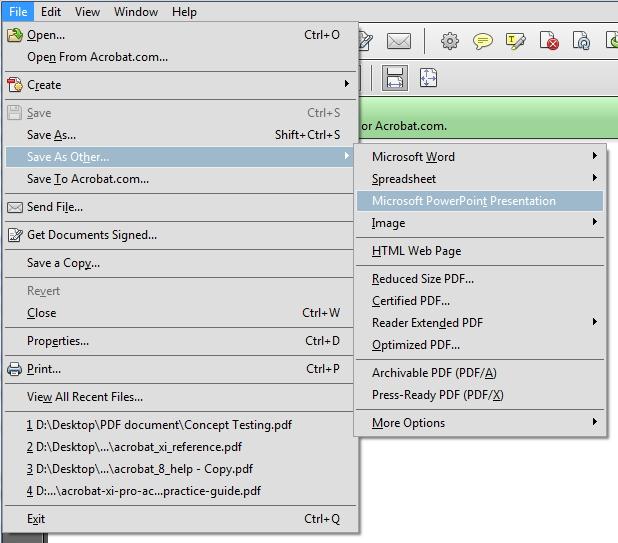
भाग 3। PPT करने के लिए ऑनलाइन पीडीएफ कन्वर्ट
PPT करने के लिए ऑनलाइन पीडीएफ कन्वर्ट करने के लिए एक और तरीका है।
कन्वर्ट पीडीएफ को ऑनलाइन पीडीएफ के साथ PPT PPT कनवर्टर करने के लिए: http://www.zamzar.com/
चरण 1। वेबसाइट पर जाएँ
आपके वेब ब्राउज़र प्रारंभ करें, http://www.zamzar.com/ खोलें, फ़ाइल से अपने कंप्यूटर और अपलोड चुनें
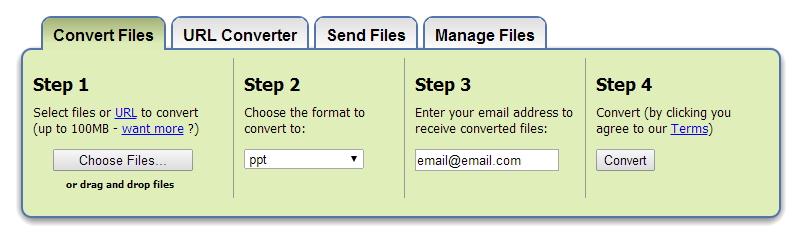
चरण 2. आउटपुट स्वरूप का चयन करें
कनवर्ट करें, यहाँ ड्रॉप डाउन मेनू और 'PPT' या 'PPTX' का चयन करने के लिए इच्छित स्वरूप चुनें।चरण 3। फ़ाइल प्राप्त ईमेल दर्ज करें
अपना ईमेल पता दर्ज करें, बाद में आप अपने मेलबॉक्स में कनवर्ट की गई jpg फ़ाइलें प्राप्त होगा।चरण 4। कनवर्ट करें!
'बदलें' बटन क्लिक करें और तब फ़ाइलें प्राप्त करने के लिए अपने ईमेल बॉक्स करने के लिए जाओ।
संबंधित लेख
उत्पाद से संबंधित सवाल? बोलो हमारे सहायता टीम को सीधे >>




